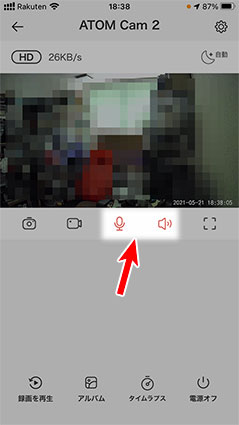2020年夏から使っている ネットワーク IPカメラ「アトムカム」が、防水仕様の「ATOM Cam 2」に進化したので、さっそく購入した。
2021年12月、ATOM Cam 2に回転台座をつけたATOM Cam Swingが発売された。
ATOM Cam Swing を買ったのでレビュー。首振り、防水機能がついて 4280円税込。
超多機能で防水機能なのに2980円で買えるネットワークスマートカメラ ATOM Cam 2の長期使用レポート
初期ロットは、ナイトビジョン(赤外線暗視モード)で赤外線LEDがレンズに映り込んで白飛びする問題あった。アトムテック社の神対応により改良品が再配布された。
- 購入品:ATOM Cam 2 (AC2)
- 購入時期:2021年5月19日
- 購入価格:5850円(初回1万台限定2500円2台と送料850円)
- 購入店:ATOM Tech Store

私が、某国製のスマートウオッチやネットワークカメラを購入しながらもブログ記事として紹介しないのは、世界大戦の情報戦で使われるスパイウエアが仕込まれている恐れがあるから。
ATOM CAMについては、アトムテックがカメラを日本用に変更し、サーバーもAWS(Amazonのレンタルサーバ)を使うことで個人情報の漏洩はないだろう…と思われるので、今回も記事にした。
どこかの諸島で何か起きた時点で、すべての回線を遮断しネット/データ通信から排除すること。
インフラ、国防産業など国家機密に携わる企業につとめる家族がいる家庭では使ってはいけない。
重要なデータを扱うパソコンなどの端末は、ネットワークから物理的に隔離していることを確認。
ATOM Camって何? どんな会社なの?
詳しいことは、前の記事に書いたので、そちらを参考にしてほしい。
ATOM Cam 2 で できること 主なスペック、機能
旧モデル ATOM Camと比べて、ATOM Cam 2 の 改良点、変更点
- IP67相当の防水機能
- わずかな光でも、 赤外線モードの白黒でなくてカラーの映像が撮れる
- 声かけ機能が、双方向同時に話せる電話に
録画ファイルのコーデックが、H.264から、HEVC(H.265)に- カメラの画角が、約130度から、約120度に狭まる
- 正面パネルが黒くなり、黒のマスキングテープを貼るのが楽になった
の6点。
どれも要望が多かったもので、納得のいく改良だ。
大半の機能は、旧モデル ATOM Camと同じ
その他の機能は、旧モデルと同じ。
ハードウエアも、カメラに若干の変更があったくらいで、SoC(マイコンのCPU統合チップ)は同じなようだ。
- フルHD(1080p / 20fps、15fps)の動画配信
- 高感度CMOSセンサー:夜でもわずかな光でカラーでうつる
- 動体検知:うごくものに反応して録画
- アクティビティゾーン設定
- 音声検知:音がしたら録画する
- タイプラプス録画:●秒ごとに1枚ずつ撮影して動画にする
- microSD(8/16/32GB)にデータ保存
- 14日間無料クラウドストレージ:無料で過去2週間分のデータをAWS保存
- 動画1つ:12秒間、最低5分間隔
- 8倍デジタルズーム:スマホでスワイプして拡大
- アレクサと連携
- 4画面同時再生マルチスクリーン:カメラ4台の画面をスマホで同時再生
- 1.5GHz CPU:Ingenic T31(MIPS系SoC)
- Edge AI:人工知能AIアクセラレータを搭載 RISC-V系 /500MHz
など、たった3千円のカメラとスマホのアプリで、いろんな事ができる。
2020年夏に買ってから、値段以上の使い勝手や性能を高く評価している。
ATOM Cam 2も、カメラの感度が良い
旧モデルを4台日々使っていて1番気に入っているのが、カメラの感度が良い点だ。
夜間の駐車場や庭の監視で、二階の窓辺に置いたLED電球(60W)1個が投光器として使える。
旧モデルがモノクロの赤外線暗視モードになる暗さでも、ATOM Cam2は カラーで動画が撮れている。さらに暗くなると、さすがに赤外線暗視モードに切りかわる。
暗さにさらに強くなった。

日中は減光フィルターをレンズの前に、夜間はフィルターをはずすメカ的なアダプターを作れる人は作って、その作り方をブログ記事で公開してください! まねします。
ATOM Cam 2 の防水仕様で 屋外にそのまま置ける
旧ATOM Camは防滴どころか、窓辺の結露ですら水没故障をしてしまう 水に弱い仕様だった。
屋外におくには、自分で防水ケースを作る必要があった。
IP67は、
- 防塵 6:粉塵が内部にまったく侵入しない
- 防水 7:水中への浸漬に耐える
Apple WatchやiPhone並 ってことになる。さすがに、水中カメラとしては使えない。
-

-
防塵・防水規格 IP表記 まとめ
このページは、工業製品の防水・防塵規格についてまとめている。レビュー記事から、参照するためのもの。 保護規格のIP○○ 保護規格は、IP○○と表記される。 IP○○は、国際規格 第一記号と第2記号と分 ...
ただし、カメラにはワイパー機能がなく、水滴がついたままで像が乱れるので拭いてやる必要がある。手の届くところに設置することをおすすめしたい。
直射日光にさらされない、雨が直接かからない軒の下に設置するようにしよう。
通電で発熱している状態から、通り雨のような冷たい雨がジャブジャブにかかると、ボディと内部の空気が冷やされ内部は陰圧になり、ボディが収縮する寸法変化で すき間があく。結果、水滴がすき間から浸入する。
中途半端に密閉されているため、1度侵入した水は蒸発しない。
このサーマルサイクル(寒暖の差)、気圧の変化によるシールからの漏洩と水没は、工業的な知識を持つ我々なら常識なのだが…。
まぁ、1個3千円のオモチャカメラなので、シール構造にも限界がある。防水性能に期待しちゃいけないw
ATOM センサーキットは、対応していない
ATOM センサーキットは、ATOM Cam の背面にあるUSB-AポートにATOMドングルをさして使う。
ATOM Cam 2は、防水仕様のため拡張用USBポートは省かれている。
以上を踏まえて、
ATOM Cam 2 を写真で紹介

ATOM Cam 2のパッケージ内容は、
- ATOM Cam 2 (AC2)本体
- USBケーブル:1.8m きしめん状
- ACアダプター(USB充電器)
- 壁設置用 円型金属(鉄)プレート
- 両面テープ
- クイックスタートガイド
大きさは、旧モデルと同じ。重さは少し軽い。
ATOM Cam 2 正面観

前面パネルは、黒くなった。マスキングテープで貼って黒くする必要がないので助かる。
- カメラのレンズ
- マイクの穴
- ステータスランプの穴
が付いている。黒い半透明のパネルの下に、
- 赤外線LEDランプ
が付いているようだが、パッと見た目では分からない。
ATOM Cam 2のサイズは、
- 本体の大きさ:5.1×5×6cm
- 重さ:98g
と、旧モデルとほとんど大きさが変わっていない。ボディ形状が角がとれて丸っぽい形になっているくらいの差だ。
カメラの性能
公式のスペック(https://www.atomtech.co.jp/series/atomcam2/2/)表から、
- 画角:120度(広角レンズ)
- レンズの明るさ(F値):F1.6
- 焦点距離:2.8mm
- パンフォーカス(全てにピントが合っている)
- イメージセンサー: 1/2.9' CMOS
- デジタルズーム:8倍
- 解像度:1920 × 1080 ピクセル、1080p
- フレームレート:昼モード 20fps、夜モード 15fps
- 動画フォーマット:H.264、mp4、movファイル
- 赤外線LEDランプ:850nm 赤外線LED 4個、到達距離〜9m
になっていて、旧モデルとの違いは、
- 画角:130 → 120度
- イメージセンサー:1/2.7 → 1/2.9” CMOS
- 動画フォーマット:H.264
→ H.265→ 嘘w
の3点。2点。
画角が狭くなり、撮影できる範囲が少しせまくなった。
イメージセンサーの拡大縮小は、明暗の感度と解像度のアップに貢献している。レンズの集光性能?
動画圧縮フォーマット(コーデック)は、H.265(HEVC)になったので、古いMacやWindows 10では再生できないので注意が必要。

これは、ダメ、景表法違反!
2980円の限られた価格で、カメラの性能を良くしたんだから、さすがにH.265は無理か…。
赤外線LEDランプ

赤外線LEDランプは、可視光線の赤を少し出すので肉眼でもみえる。4個ついている。
他のATOM Camを赤外線モード(ナイトビジョン・白黒画面)でみると、明るく(白く)光っているのが分かる。
2021年5月18日発売のATOM Cam 2の初期ロットには、

赤外線LEDランプが、画面の上左右端に映り込んで白飛びする問題があった。
6月18日に届いた改良品は、問題なし。
アクリルレンズは、直射日光にさらされると黄色に濁ってくる。
屋外に置く場合、直射日光や直接雨ざらしにならないように、軒の日陰に設置するように工夫しよう。半年〜1年で使い捨てるつもりで。
ステータスランプの意味
旧モデルには背面にあったステータスランプが、正面に付いた。
設定の時に使う。
- 黄色点灯:電源ON、初期状態
- 黄色点滅:(Wi-Fiに)接続待ち
- 黄色/青色点滅:接続中
- 青色点滅:(インターネットに)接続
青いLEDは暗めに点灯するが、監視カメラとして使う場合は消灯しておくべきだろう。
スマホのアプリ「ATOM」で、カメラの「設定」から、「その他」の「ステータスランプ」をオフにする。
マイク
マイクは、スマホアプリ「ATOM」で、
マイクのアイコンをタップすると、スピーカーも赤くなって両方使えるようになる。
つまり、カメラに映っている人やペットと通話ができる。

ATOM Cam 2 背面観

- スピーカー
- 電源差し込み口:microB 電源ポート
がある。
スピーカーは、スマホのアプリから話しかける声を再生するためにある。
電源コードの差し込み口(microBポート)は深くなった。

付属のmicroB USB電源ケーブルのプラグを差し込むようになっている。
深い穴にシリコンのプラグがささって防水性を高める仕組みで、よく考えてある。
ATOM Cam 2 裏面観

回転台座は、旧モデルと同じ。磁石が小さくなったのか? 軽くなった。
穴につまようじを差し込んでいたセットアップボタン(リセットスイッチ)もシリコンボタンになっている。
ATOM Cam 2で使えるmicroSDカード
microSDカードスロットは、シリコンカバーで覆われていて、水が入らないようになっている。
- 容量:8/16/32GB
- フォーマット:FAT32
の一般的なもので良い。
32GBで、HD画質(高画質)の連続動画撮影は、計算上2.6日分になる。
ATOM Cam 2のスタンド
スタンドの可動域は、旧モデルと同じで、
- 上に3cm
- 前に4cm
動かせる。
画面の上下反転ができるので、逆さまに設置できる。
ただし、ジャイロセンサーがないので本体を横にすると画面は横になってしまうのは旧モデルと同じだ。
ATOM Cam 2のUSB電源ケーブルとアダプター

microUSBケーブルは、ATOM Techのロゴがついた。
USBアダプターは、旧モデルと同じ。防水仕様ではない。
家のコンセントに充電器をさして、付属のきしめん状USBケーブルが窓を閉めても通るので、ATOMCam2を窓の外に出せる。
- 入力:交流 100-240V
- 出力:5V / 1A
本体と同梱されているので、ATOM Camのコスパの良さがわかる。
ATOM Cam 2 の消費電力は?
ATOM Cam 2の消費電力は、平均で 0.3A / 5V、1.5Wで、旧モデルと同じ。
- スリープモード:〜0.2A / 5V(1W以下)
- 昼モード:0.25A / 5V(1.25W)
- ナイトビジョン(赤外線ランプ点灯):0.35A / 5V(1.75W)
ATOM Cam 2 の設定のやり方、注意点 まとめ
ATOM Cam 2も、Wi-Fi(インターネット接続)がないところでは設定ができない。
2022年2月〜、サーバの障害で アプリ「ATOM」に登録したはずのカメラが1台も表示されなくなることがあります。
ATOM Cam 2を買って使えるようにする手順は、旧ATOM Camと同じでこちらで解説している。
スマホのATOM アプリで、2.4GHz帯のSSIDを登録したことがあれば、そのSSIDとパスワードをアプリが覚えているので、SSIDを新たに入力する手間は省ける。そのままQRコードを読み込ませるだけで使える。
穴のセットアップボタン(リセットボタン)は、背面から本体底面にシリコンのボタンにかわった。
5秒長押しで、「リセットできました。接続待ちです。接続待ちです…」と音声ガイダンスが流れる。

ATOMアプリの指示に従って、つなぎたいWi-Fiルーターの2.4GHz帯のSSIDとパスワードを入力し、QRコードに変換する。

実際には、もう少し離さないとQRコードを読み込まない。延々と「接続待ちです」を繰り返す。
うまく読み込めれば、「設定が完了しました」でWi-Fiにつながる。
インターネットにつながると同時に、ファームウエアアップデートがあることが、ATOMアプリで表示がでるのでアップデートをする。
Wi-Fi(インターネット)のダウンロードが速ければ 5分程度で終了する。ファームウエアアップデート中に、ATM Cam 2の電源を落とさないように注意しよう。
MACアドレスをつかって固定IPアドレスを指定する
ローカルエリアネットワーク(LAN)を安定させるためには、固定IPアドレスを指定しなければならない。
-

-
固定IPアドレスのやり方 まとめ
このページは、ガジェットを安定してWi-Fiに接続するための「ローカル固定IPアドレスの」設定などをまとめるページです。ガジェット別でその方法をまとめます。 ローカル固定IPアドレス って何? 家の中 ...
ATOM Camは、自身でLAN内の固定IPアドレスを指定できないので、Wi-Fiルーター側で割り当てる。
ATOM Cam 2のMACアドレスは、ATOMアプリで、カメラの右上の歯車アイコンをタップして開く「設定」のデバイス情報で、MACアドレスが分かる。
ATOM Cam 2を実際に使ってみる
- USB電源ケーブルの延長と工夫
- 建物の外に設置する
別記事を書いている。
画面付きのAmazon アレクサ(Echo Show)で、ATOMCamを見る

- 監視する場所の名前(勝手口、裏庭、車庫… など)に ATOM Camの名前を変更する
- ATOM アプリで、カメラの設定アイコンから、ATOM Cam 2などの名前を変更
- Alexaアプリで、スキル「ATOM」を有効にする
- デバイスに、登録したATOM Camが追加されるのを確認する
「アレクサ、裏庭を見せて」で表示される。
テレビで、Fire TV stick 4Kを見ている時に、リモコンのマイクボタンを押して「アレクサ、裏庭を見せて」で、テレビで見ることができる。
Echo Showシリーズ(画面付きEcho)で、ATOM Cam 2の画面を見るために、スキル「ATOM」を有効にする手順。
→ 台数が増えてくると、1〜4番カメラだけでなく、アカウントを別にした5〜8番カメラが連携ができないので、工夫が必要だ。
ATOM Cam 2 を実際に使って分かった問題
Wi-Fi(インターネット)につながらない
屋外に設置しようとして、Wi-Fiの電波が届かないことがある。
あらかじめ、モバイルバッテリーにつないでWi-Fiの電波をつかんで使えるかどうかを確かめよう。
電波が弱い時は、ちかくの有線LANがある場所に、アクセスポイントモード(ブリッジモード)にしたWi-Fiルーターを設置しよう。そちらのSSIDにつなげば安定する。
-

-
NEC Wi-Fiルーター PA-WX3600HP(AM-AX3600HP )を買ったのでレビュー。家のLANにつなぐだけで Wi-Fi 6が使えるBR(ブリッジ)モードの紹介
NECの家庭用 Wi-Fiルーター Aterm PA-WX3600HPのAmazon版 AM-AX3600HPが売られているので買った。 PA-WG2600HPをブリッジモード(Wi-Fi中継基地)で ...
メッシュWi-Fiは、IPカメラや赤外線リモコンなどIoT機器の接続するのに有線LANやアクセスポイントの配置を考えなくて良いので楽だ。しかし、情弱ユーザも多く、
- 2.4GHzと5GHzのSSIDを同じにしていて つながらない
- DHCPサーバの自動IP割当で他のIoT機器と競合してつながらない
など問題は解決できず、不安定になるので注意が必要だ。

ATOMCamのWi-Fiがすぐに切れる原因
- USB延長ケーブルで電圧が4.5V以下に下がっている→解決策
- 固定IPアドレスをルーター側で指定していない
- 2.4GHz帯の電波の混信がひどい
Windows のビューヤソフトが対応していない
まだ、出たてなので対応していないのは仕方がないか。
H.264のmp4ファイルしか保存できない
性能に、H.265でって記載は嘘だとのこと。
防犯カメラとして使えるのか?
監視している駐車場に車や人が入ったら、Apple Watchに通知がくるので、めちゃくちゃ便利だ。5分以内に続けて入られると分からないのは残念。
近所の子供が敷地内に侵入してアレコレやっているのも、二階の窓から四方に向けて設置しているカメラに順々に映っていて笑える。「車で家族みんな出ていったから」ということだろうが…、監視カメラが至る所にあることに気づいていないw
畑で、たぬきの親子が野菜を囓っていく姿や、キツネが映っている。近所の猫の散歩コースなことも分かってきた。
家の軒に設置したものが持ち去られたとしても、月額500円の支払いでクラウドに連続して録画ファイルを残しているものについては、データはクラウド上に残っているので安心だ。
24時間連続撮影と過去2週間分の録画保存の本格的な監視カメラは、中華の安いものでも、2万円〜。
1個3千円のATOM Cam2でできることは限られる。だが、電源の確保、設置場所、多段的に配置など、ユーザが工夫して使える。

コミュニティでグダグダ 不具合をぼやきつつ、こうやって使っている自慢のできる”ジジイ・ババァのオモチャ”です。
それが理解できないガキは買っちゃいけません。
ATOMCam 2は、micro SD カード 32GBに何時間録画できるのか?
録画ファイルは、H.264のmp4ファイルで、1分7.8MBで保存される。2になっても、H.265ではないので同じ。
単純計算で、70時間分、2.6日分だ。実際には、ログなど他のデータがSDカードに記録されるので、70時間より短い69時間くらいでいっぱいなる。
取り出して新しいmicroSDカードに交換していたが、屋外設置のカメラはSDカードの交換作業が面倒なのでクラウドに保存分だけでいいやと。

夜間撮影で、車のライトに反応する
通りに面しているところでは、夜間の車のライトの輻射に反応して録画してしまうことに悩んでいるだろう。
AI検知で除外できないものかと期待していたが、改善はしない。
対策としては、車のライトに反応しにくい位置にカメラを移動するか、検知範囲を狭めるしかない。
といっても、中国製パチモンメーカーのカメラの方が、うまい処理をしているような気もするが、まぁ、しょうがないか。
Ring カメラ(Amazon純正)はどうですか?
屋外仕様は、1.2万円〜と高い。バッテリー交換タイプで設置は便利だし、アプリの動体検知などソフトウエア側の充実ぶりは素晴らしい。
月額 320円の有料サービスがなければ使えない。(無料お試し期間あり)
カメラの性能がドアベルカメラなので、ATOMCam2よりも劣る。
-

-
Amazonの監視カメラ「Ring Stick Up Cam Battery(リング スティックアップカム)」を買ったのでレビュー。バッテリー内蔵、防塵防沫で屋外設置可。
Amazonの監視カメラ Ring(リング)シリーズが日本で発売されたので買ってみた。 スティックアップカムは、Wi-Fi(インターネット)につないで、スマホでカメラの映像をみることができるネットワー ...
スマホアプリ「ATOM」のアップデートで使いにくくなった
2022年5月に、ATOM アプリがアップデートされて、全面的に使い勝手が悪くなった。→ 改善した。
1つ1つ動画のサムネイルを読み込むために時間がかかって、操作がやりづらくなった。
https://info.atomtech.co.jp/support/function/
有料(660円/月)の「プレミアム契約」サービスが、アプリから解除できない場合は、https://service.atomtech.co.jp/loginからログインして解除する。
防水というが、水が入って壊れるのを確認
ATOM Cam Swing の2台とも次々と水没故障した。

ケースを切り取って中を観察して見ると、まともな防水仕様になっていないことが分かった。
日頃熱くなっているところに、雨水がかかると中の空気が冷やされて陰圧になり、マイクの穴やmicroSDカードのシリコンのフタから水が浸入することが分かった。
Echo Showで「アレクサ、○○(ATOMCamの名前)を見せて」で見られなくなった時の対処方法
Echo Showで、ATOMCamのライブ映像をずっと表示している人向け。
光ファイバーのネット回線で、Wi-Fiルーターと2.4GHz帯の電波が安定しているのであれば、映像が途切れることはない。
「スキルが有効になっていないため接続できません」などで、つながらなくなることが半年ごとにある。
- Alexaアプリで、デバイスから、ATOMCamのカメラを全部削除
- Alexaアプリ内で、ATOMスキルを無効化する(その他→スキル・ゲーム→有効なスキル→ATOMスキル→スキルを無効にする)
- Alexaアプリ内で、ATOMスキルを有効化する
- ATOM のユーザ、ログインIDとパスワードを入力
で、カメラが再登録される。
ATOMアプリに登録できる最大4台のカメラのうち、Echo Showで 表示できるのは、2台まで。
Echo Showで表示しないデバイスは、Alexaアプリのデバイスで「無効」にしておく。
プレミアムサービス クラウド録画 クラウドモーション検知”無制限”録画 の カメラを選択できない問題
カメラ一台 月額660円をクレジットカードで支払えば、録画は5分ごとではなく、連続して サーバーに保存されるようになる。
カメラは、アプリで切り替えて使える。
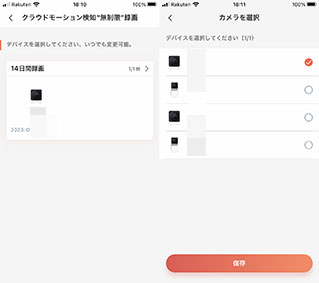
切替に失敗すると、カメラの切替ができなくなる。アプリのバージョンアップでも起こる。
その場合は、
- ATOM アプリで、アカウントをログアウト
- アプリを削除し、iPhoneを再起動
- アプリストアから、ATOMアプリを再インストール
- アカウントにログイン
アカウント→ プレミアムサービス → クラウド録画 → クラウドモーション無制限録画 → カメラの選択 をしなおして 保存で反映されるはずだ。
2025年3月18日から、無料だったクラウドサービス(モーション検知 イベント動画を クラウドに録画保存、1クリップ12秒間、最短5分間隔、14日間)が有料になる。
利用料金は、1台あたり 月額280円(1年前払い 3000円)、6台まで 月額1400円(1年前払い15000円)
まとめ
ネットワーク カメラのすべてが中国メーカーのOEMだ。
ネットにはびこるアフィカス(嘘つきアフィリエイトブロガー)が、中国メーカーのネットワークカメラのコスパの良さをやたら強調して紹介している。
(スパイウエアが仕込まれているかもしれない)中国のTP-Linkのネットワークカメラと比べれば、検知や録画のトリガー設定など、ソフトウエア的にも劣る点が多々ある。
アトムテックは日本のベンチャー企業で中国に発注して作っている(ファブレス)メーカーだ。
なので、十分警戒しつつ使って良いかな?と思われるので、私は記事を書いている。
ガジェットブログをやっていると、「ネットワーク製品やガジェットをタダでくれてやる、広告費として別途払うから記事を書いてくれ」と依頼してくる中国系広告代理店のメールが多くて、うんざりしている。

情報工作員を疑いましょう!
- ATOM Cam:2500円+送料850円
- ATOM Cam 2:2980円+送料850円
Amazonで ATOM Cam を探す 楽天のATOMストアで買う
-

-
ATOM Cam Swing を買ったのでレビュー。首振り、防水機能がついて 4280円税込。
ATOM Cam 2 に首振り機能がついた ATOM Cam Swing(アトムカムスイング)が発売された。さっそく買って試している。 防水、暗視カメラで360度回転、真上も見上げられる首振り機能のネ ...
続きを見る
前々から、中国の世界覇権の動きが活発化しているのは周知の通り。武漢肺炎ウイルスのパンデミックではっきりと分かった。
現代の世界大戦は、火器を使うドンパチはデモ程度でしない。
侵略する国の政治経済を混乱させ、その混乱に乗じて補給路の重要拠点を占拠し、長期的に相手国を苦しめ侵略する戦術を使う。その現代世界大戦で一番に行われるのが情報戦である。
スパイウエアやバックドアが仕掛けられているネットワーク製品の危険性を一切記載しないで、商品を買いあおるアフィカスだらけなのを嘆いても何も始まらない。
私が、手を動かしてコツコツと記事を書いている。